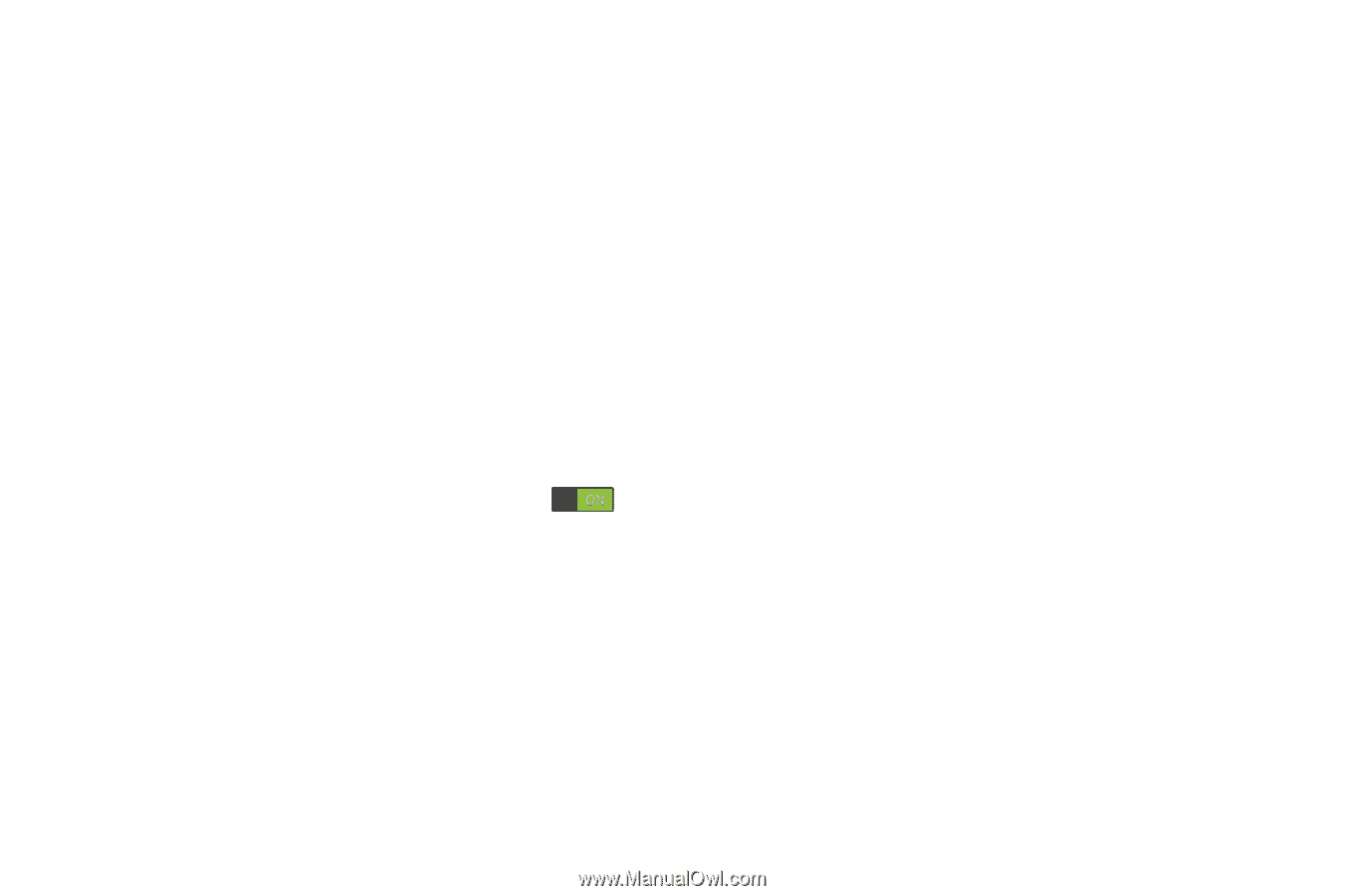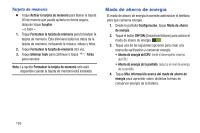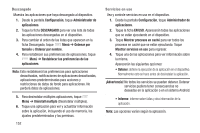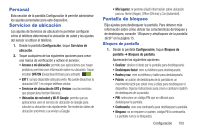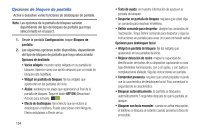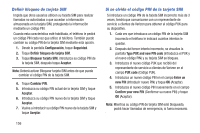Samsung SM-G730V User Manual Verizon Wireless Sm-g730v Galaxy S 3 Mini Jb Span - Page 159
Personal, Servicios de ubicación, Pantalla de bloqueo, Bloqueo de pantalla
 |
View all Samsung SM-G730V manuals
Add to My Manuals
Save this manual to your list of manuals |
Page 159 highlights
Personal Esta sección de la pantalla Configuración le permite administrar los ajustes personales para este dispositivo. Servicios de ubicación Los ajustes de Servicios de ubicación le permiten configurar cómo el teléfono determinará la ubicación de usted y los ajustes del sensor al utilizar el teléfono. 1. Desde la pantalla Configuración, toque Servicios de ubicación. 2. Toque cualquiera de las siguientes opciones para crear una marca de verificación y activar el servicio: • Acceso a mi ubicación: permite que aplicaciones que hayan pedido su permiso usen información sobre su ubicación. Toque el botón OFF/ON (Desactivar/Activar) para activarlo . • E911: campo disponible sólo para verlo. No puede desactivar la ubicación E911 en ningún teléfono celular. • Servicios de ubicación de GPS y Verizon: usa los servicios que proporciona Verizon Wireless. • Ubicación de red móvil y Wi-Fi Google: permite que las aplicaciones usen el servicio de ubicación de Google para calcular su ubicación más rápidamente. Se recolectan datos de ubicación anónimos y se envían a Google. • Mis lugares: le permite añadir información sobre ubicación para su Home (Hogar), Office (Oficina) y Car (Automóvil). Pantalla de bloqueo Elija ajustes para desbloquear la pantalla. Para obtener más información sobre cómo utilizar las características de bloqueo y de desbloqueo, consulte "Bloqueo y desbloqueo de la pantalla táctil" en la página 15. Bloqueo de pantalla 1. Desde la pantalla Configuración, toque Bloqueo de pantalla ➔ Bloqueo de pantalla. Aparecerán las siguientes opciones: • Deslizar: deslice el dedo por la pantalla para desbloquearla. • Desbloqueo facial: mire su teléfono para desbloquearlo. • Rostro y voz: mire su teléfono y hable para desbloquearlo. • Patrón: un patrón de desbloqueo de la pantalla es un movimiento táctil que usted crea y utiliza para desbloquear el dispositivo. Siga las indicaciones para crear o cambiar el patrón de desbloqueo de la pantalla. • PIN: seleccione un código PIN que se utilizará para desbloquear la pantalla. • Contraseña: cree una contraseña para desbloquear la pantalla. • Ninguno: no se requiere un patrón, código PIN o contraseña. La pantalla nunca se bloqueará. Configuración 153